電腦設定
- 確認掃描器已連接電腦,然後開啟掃描器電源。
關於如何連接掃描器到電腦的詳細資訊,請參閱《入門指南》。
關於如何開啟電源的資訊,請參閱 如何開啟電源。
-
顯示 [控制台] 視窗。
Windows 10/Windows Server 2016/Windows Server 2019/Windows Server 2022
按一下 [開始] 功能表 → [Windows 系統] → [控制台]。
Windows 11
按一下 [開始] 功能表 → [所有應用程式] → [Windows 工具] 並按兩下 [控制台]。
-
按一下 [檢視裝置和印表機]。
出現 [裝置和印表機] 視窗。
-
在掃描器圖示上按一下右鍵,然後從顯示的功能表中選擇 [掃描內容]。
出現掃描器內容視窗。
- 按一下 [事件] 標籤,然後選擇一個事件。
在 [選擇事件] 功能表中,選擇您要啟動應用程式的事件。
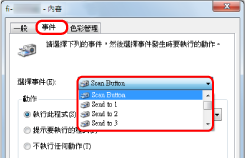
使用此功能時,可以指定以下事件:
Scan Button (按下 [Scan/Pause] 按鈕時)
[Send to 01] 到 [Send to 50] (按下 [Send to] 按鈕時)
- 選擇要透過 [Send to] 或 [Scan] 按鈕事件啟動的應用程式以及要執行的操作。
按一下 [動作] 下的 [執行此程式],然後從右側顯示的功能表選擇一個應用程式。
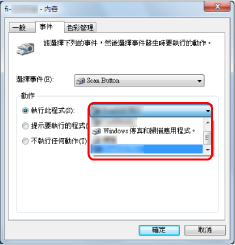
- 按一下 [確定] 按鈕。
